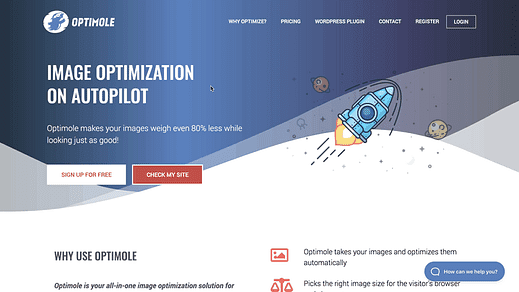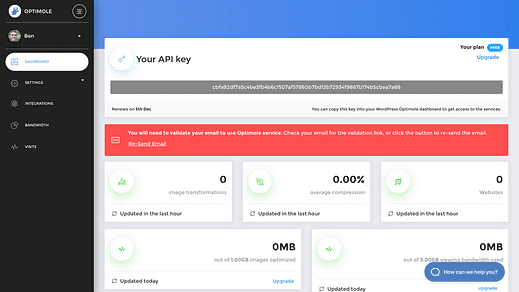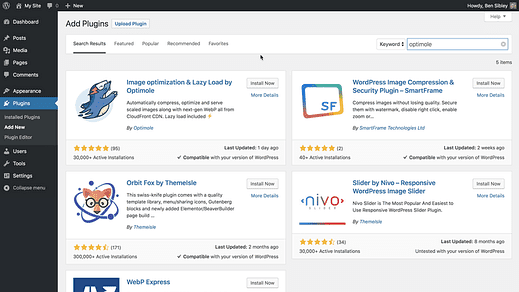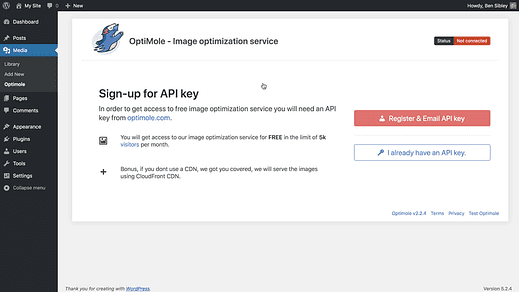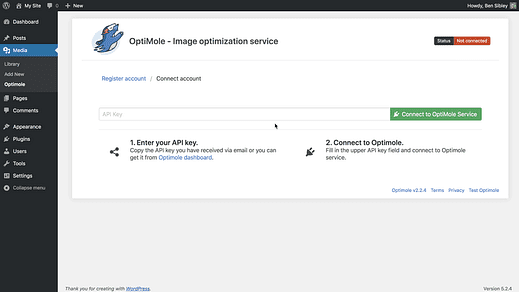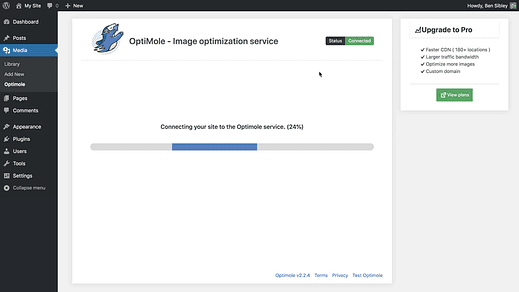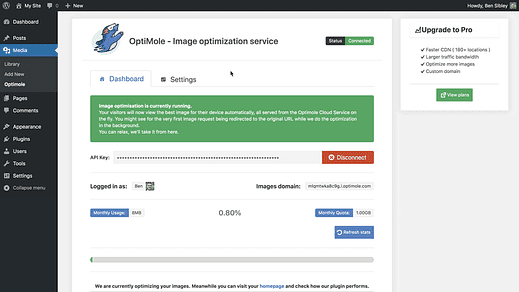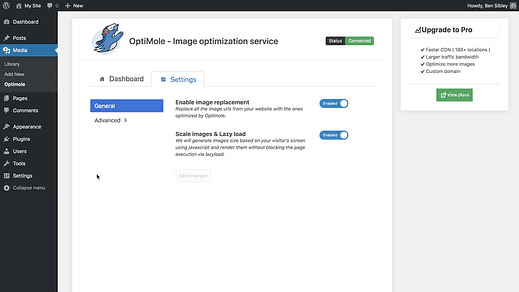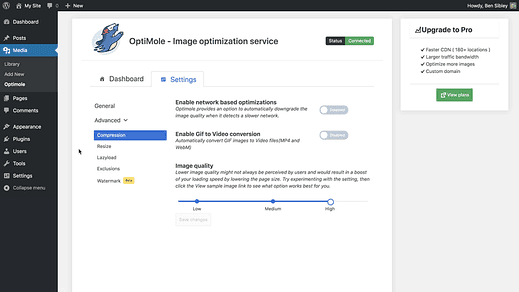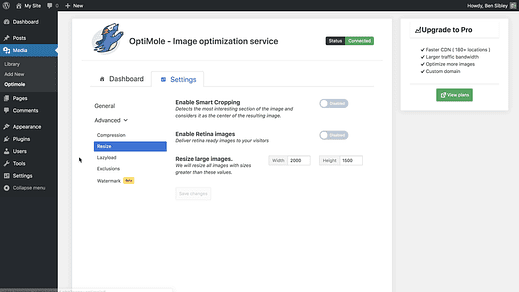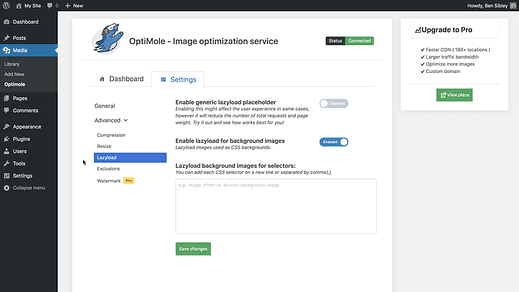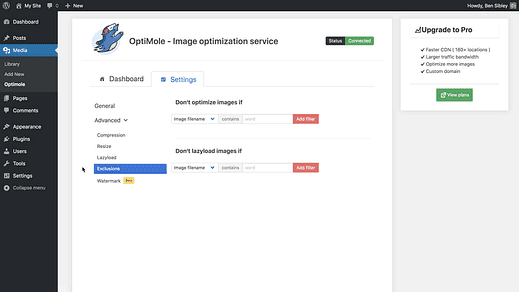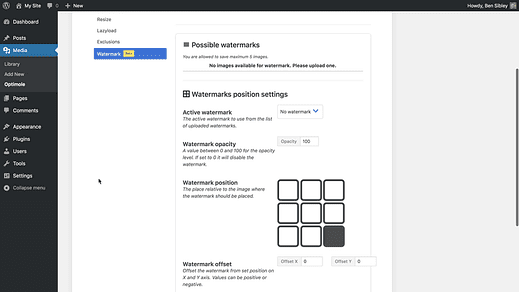Kiirendage oma WP-saiti OptiMole’i pistikprogrammiga
See toob kaasa suure erinevuse.
Kui te pole oma pilte veel optimeerinud, muudab selles õpetuses õpitu teie veebisait palju kiiremaks.
Nagu enamik WordPressi asju, on ka piltide optimeerimine pistikprogrammi abil lihtne. Noh, mitte tingimata…
Enamik pildi optimeerimise pistikprogramme on äärmiselt segased ja neil on sätteid. See teebki OptiMole’i nii vingeks.
ma seletan.
Miks kasutada OptiMole’i?
OptiMole on piltide optimeerimise uus pistikprogramm ja sellist pistikprogrammi oli meil tõesti vaja.
Seda pistikprogrammi on nii naeruväärselt lihtne kasutada, et saate selle installimise ja konfigureerimise lõpetada mõne minutiga. Ja siis…
Kuna pildid moodustavad 50% keskmise veebilehe kaalust, kiirendab piltide optimeerimine teie saiti märkimisväärselt.
OptiMole optimeerib automaatselt kõik teie meediumiteegi pildid ja iga uue üleslaaditava pildi. Ja saate jätkata ajaveebi pidamist ja saidi kohandamist, kui see vaikselt taustal töötab. Põhimõtteliselt on see suurepärane.
Siin on, kuidas alustada.
Kuidas OptiMole’i kasutada
Üks põhjus, miks mulle OptiMole’i pistikprogramm meeldib, on see, et seda on nii lihtne kasutada.
Kui olete rohkem visuaalne õppija, saate jälgida minu videoõpetust siin:
Tellige YouTube’is konkureerivad teemad
Kontot looma
Esimene samm on külastada OptiMole’i veebisaiti ja luua tasuta konto.
Peate looma konto, et saada privaatne API-võti, mis võimaldab teil nende servereid kasutada.
OptiMole’i serverite kasutamine on palju kiirem kui oma saidi hostimise kasutamine piltide optimeerimiseks ja laadimiseks.
Pärast konto loomist suunatakse teid juhtpaneelile, kus saate üle vaadata kogu optimeerimisstatistika. Ainus asi, mida peate siin tegema, on kopeerida API võti, mis kuvatakse ülaosas.
Kui olete API-võtme lõikelauale kopeerinud, on aeg pistikprogramm installida.
Installige pistikprogramm
OptiMole’i installimine ei erine mis tahes muu pistikprogrammi installimisest.
Külastage oma juhtpaneelil pistikprogrammide menüüd ja klõpsake ülaosas nuppu „Lisa uus". Järgmisel lehel kasutage OptiMole’i otsimiseks paremas ülanurgas olevat otsinguriba ja see kuvatakse kohe tulemustes.
Klõpsake nuppu "Installi kohe" ja kui installimine on lõpetatud, klõpsake nuppu "Aktiveeri", et aktiveerida OptiMole oma saidil.
Aktiveerige oma API võti
Pärast OptiMole’i aktiveerimist suunatakse teid sellele tervituslehele:
Kuna teil on API võti juba olemas, võite klõpsata alumist nuppu, mis viib teid sellele lehele.
Kleepige oma API võti tekstiväljale ja klõpsake rohelist nuppu "Ühenda", et ühendada oma sait OptiMole’i serveritega.
Näete, et nad teevad teie saidi optimeerimiseks ette valmistades mõningaid teste.
Ja kui testid on lõpetatud (võtab umbes 20 sekundit), näete seda uut armatuurlaua lehte:
Uskuge või mitte, olete OptiMole’i seadistamise juba lõpetanud!
Saidil olevate piltide optimeerimiseks ei pea te enam midagi ette võtma. OptiMole’il kulub veidi aega, et pakkida kõik teie saidile juba üles laaditud pildid ja saate lihtsalt maha istuda ja nautida oma kiiremat veebisaiti.
Kui teile see pistikprogramm muljet avaldab, on nüüd õige aeg luua OptiMole’i konto.
Kuigi midagi muud pole vaja teha, on siin ülevaade kõigist OptiMole’is saadaolevatest sätetest.
Seadete ülevaade
Esiteks on meil üldised sätted. Siin on ainult kaks võimalust.
OptiMole asendab automaatselt kõik pildi URL-id nende serveritesse viivatega. See on soovitatav, kuna see kiirendab teie piltide laadimist.
Samuti vähendab pistikprogramm teie pilte, nii et mobiilseadmete jaoks laaditakse väiksemad versioonid ja ka kujutised laaditakse laiskusega. Soovitan jätta mõlemad valikud sisse lülitatuks.
Jaotises Täpsemalt leiate esmalt tihendamise seaded.
Kui teie veebisaiti kasutatakse paljudes mobiilseadmetes või aeglase võrguühendusega piirkondades, võiksite lubada esimese valiku.
Teine seade võimaldab teil GIF-id automaatselt videoteks teisendada, mis on hea mõte, kui teie saidil on suured või pikad GIF-id. Videod laaditakse tegelikult palju kiiremini, kuna GIF-e ei saa väga hästi optimeerida.
Lõpuks võimaldab pildikvaliteedi liugur valida OptiMole’i pildi optimeerimise astme. Enamiku veebisaitide puhul langetaksin kvaliteedi keskmisele. Te ei märka oma piltidel peaaegu mingeid erinevusi ja teie sait laaditakse kiiremini. Jätaksin selle sätte High ainult siis, kui olete fotograaf ja pildikvaliteet on teie jaoks äärmiselt oluline.
Järgmisena on meil menüü Suuruse muutmine.
Nutikas kärpimine on huvitav funktsioon, kuid ma ei usalda oma piltide kärpimise algoritmi. Isiklikult arvan, et kunsti suunamine on kõige parem jätta inimestele, nii et jätan selle võimaluse kõrvale.
Kui vajate 4K-ekraanidel kristallselgeid pilte, saate võrkkesta kujutised lubada ja viimane valik võimaldab teil üleslaaditavate piltide suurust automaatselt muuta.
Automaatne suuruse muutmine on tore, kuid enne nende saidile üleslaadimist peaksite oma piltide suurust muutma. Seda on lihtne teha kõikidesse Mac- ja personaalarvutitesse eelinstallitud tööriistadega.
Menüüs Lazyload saate reguleerida, kuidas Optimole tegeleb piltide laiska laadimisega.
Saate lubada kohatäite (tühi ruumi) kuvamise piltide jaoks enne nende täielikku laadimist, kuid ma jätan selle välja. Vaikimisi kuvab OptiMole pildi uduse versiooni vahetult enne laadimist, mis on veenvam ja aeglustab teie saiti tühja ruumiga võrreldes vaid veidi.
Kui see ei põhjusta teie saidil halba kasutuskogemust, soovitaksin lubada OptiMole’il ka teie saidile taustapilte laisk laadida.
Menüüd Välistused saab takistada OptiMole’il teie saidil konkreetseid pilte optimeerimast või laiskusest laadimast. See on väga mugav.
Lõpuks on menüüs Vesimärk eksperimentaalne valik, mis võimaldab teil kõikidele piltidele automaatselt vesimärgi lisada.
Pidage meeles, et see mõjutab kõiki pilte, mille oma saidile üles laadite.
Mida arvate OptiMole’ist?
Üldiselt arvan, et OptiMole on suurepärane pildi optimeerimise pistikprogramm.
Varem olid pildi optimeerimise pistikprogrammid tõesti segased ja täis keerulisi võimalusi. Mõned on ikka veel!
Nagu olete sellest OptiMole’i ülevaatest näinud, on see teretulnud siseneja WordPressi saidi optimeerimise maailma ja pakub piltide tihendamisele palju lihtsamat lähenemist.
Mida arvate OptiMole’ist? Kas kasutate seda oma saidil? Andke meile sellest allpool kommentaarides teada.